Win10专业版扩展跳转列表方法
时间:2025-06-27 12:48:10 354浏览 收藏
对于一个文章开发者来说,牢固扎实的基础是十分重要的,golang学习网就来带大家一点点的掌握基础知识点。今天本篇文章带大家了解《Win10专业版增加跳转列表项目数方法》,主要介绍了,希望对大家的知识积累有所帮助,快点收藏起来吧,否则需要时就找不到了!
Win10专业版如何调整跳转列表显示的项目数量?Win10跳转列表能够帮助用户快速访问常用的文件或位置,非常实用。然而,Win10默认的跳转列表项目数量可能无法满足部分用户的需求,而Win7/8系统中的相关设置较为简单,但在Win10中需要通过注册表来调整。接下来,我们将介绍如何在Win10专业版中更改跳转列表的项目数量,希望对大家有所帮助。
Win10调整跳转列表项目数量的方法:
注意:编辑注册表存在一定风险,如果操作不当可能导致系统出现问题。建议在操作前做好完整的备份工作。
--点击开始菜单。
--输入“regedit”并回车,打开注册表编辑器。
--导航至以下路径:
HKEY_LOCAL_MACHINE\SOFTWARE\Microsoft\Windows\CurrentVersion\Explorer\Advanced
--在“高级”(文件夹)上右键,选择“新建”,接着点击“DWORD(32位)值”。
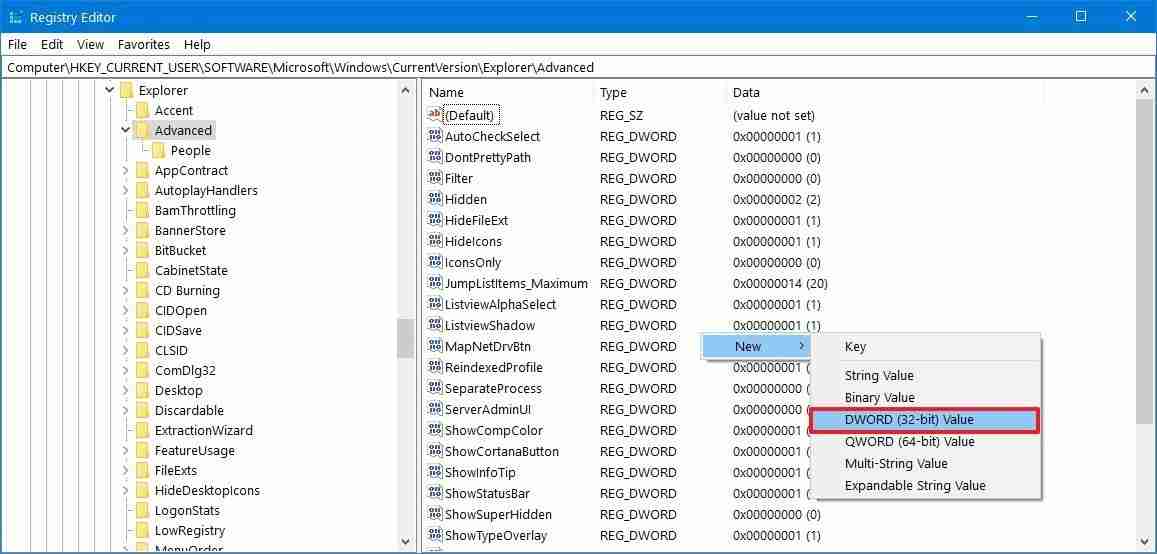
--将新建的值命名为JumpListItems_Maximum,并按下Enter键。
--双击刚刚创建的DWORD值,选择“十进制”格式。
--输入你想要在跳转列表中显示的项目数量。
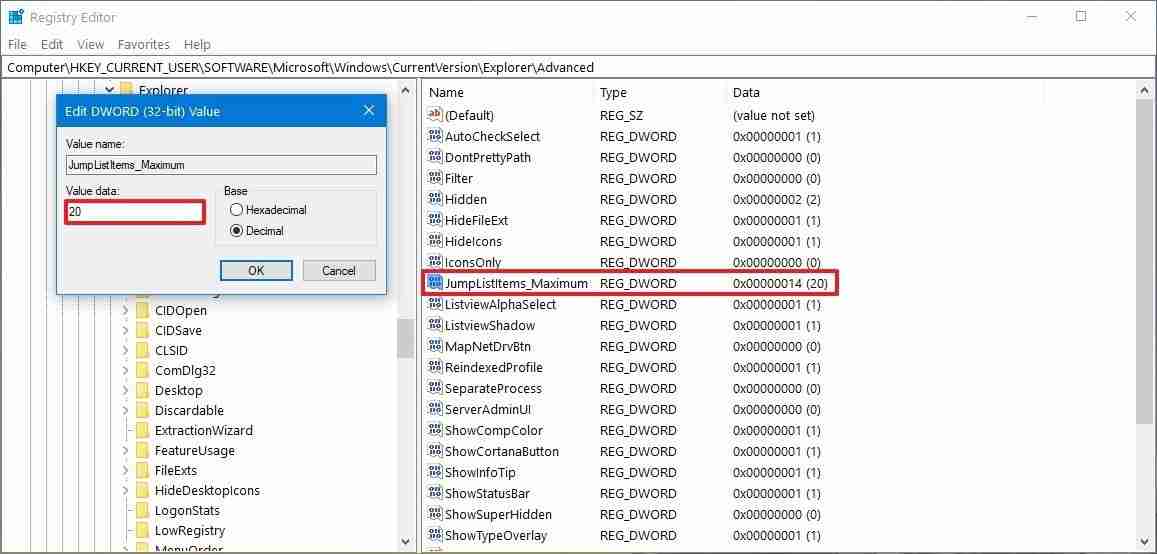
--点击确定按钮。
--重启计算机以使更改生效。
完成上述步骤后,当你从任务栏或“开始”菜单访问跳转列表时,所显示的项目数量将会按照你在注册表中设定的数量进行调整。
今天关于《Win10专业版扩展跳转列表方法》的内容就介绍到这里了,是不是学起来一目了然!想要了解更多关于的内容请关注golang学习网公众号!
-
501 收藏
-
501 收藏
-
501 收藏
-
501 收藏
-
501 收藏
-
292 收藏
-
421 收藏
-
391 收藏
-
168 收藏
-
292 收藏
-
279 收藏
-
475 收藏
-
180 收藏
-
317 收藏
-
454 收藏
-
305 收藏
-
258 收藏
-

- 前端进阶之JavaScript设计模式
- 设计模式是开发人员在软件开发过程中面临一般问题时的解决方案,代表了最佳的实践。本课程的主打内容包括JS常见设计模式以及具体应用场景,打造一站式知识长龙服务,适合有JS基础的同学学习。
- 立即学习 543次学习
-

- GO语言核心编程课程
- 本课程采用真实案例,全面具体可落地,从理论到实践,一步一步将GO核心编程技术、编程思想、底层实现融会贯通,使学习者贴近时代脉搏,做IT互联网时代的弄潮儿。
- 立即学习 516次学习
-

- 简单聊聊mysql8与网络通信
- 如有问题加微信:Le-studyg;在课程中,我们将首先介绍MySQL8的新特性,包括性能优化、安全增强、新数据类型等,帮助学生快速熟悉MySQL8的最新功能。接着,我们将深入解析MySQL的网络通信机制,包括协议、连接管理、数据传输等,让
- 立即学习 500次学习
-

- JavaScript正则表达式基础与实战
- 在任何一门编程语言中,正则表达式,都是一项重要的知识,它提供了高效的字符串匹配与捕获机制,可以极大的简化程序设计。
- 立即学习 487次学习
-

- 从零制作响应式网站—Grid布局
- 本系列教程将展示从零制作一个假想的网络科技公司官网,分为导航,轮播,关于我们,成功案例,服务流程,团队介绍,数据部分,公司动态,底部信息等内容区块。网站整体采用CSSGrid布局,支持响应式,有流畅过渡和展现动画。
- 立即学习 485次学习
